Отправка с сайта оператора
Отправка с сайта оператора
На сегодняшний день уже, наверное, все операторы поддерживают отправку SMS со своего сайта. Сообщения, правда, можно отправить только абонентам данного оператора, но этого, как правило, бывает достаточно.
Итак, к практике. Сейчас мы рассмотрим процесс отправки сообщения SMS с сайта оператора «МТС».
1. Зайдите на веб-страницу мобильного оператора «МТС» по веб-адресу www.mts.ru, перейдите в раздел ОТПРАВИТЬ SMS. Появится страница с формой для отправки SMS (рис. 3.1).
Как видите, здесь размещено несколько полей, а также небольшая справочная информация.
2. В поле Мобильный телефон введите номер мобильного телефона абонента.
3. Затем в поле Сообщение введите текст сообщения.
4. Если есть такая необходимость, укажите крайний срок отправки сообщения, воспользовавшись параметром Крайний срок доставки.
5. В завершение введите контрольный код, указанный на картинке, и нажмите кнопку Отправить.
После нажатия кнопки Отправить вы попадете на страницу, где увидите результат отправки сообщения (рис. 3.2). В данном случае сообщение было отправлено успешно. Однако это еще не значит, что оно дошло до получателя. Вполне возможно, что получатель находится вне зоны действия сети. В этом случае он получит ваше сообщение, как только войдет в зону действия мобильного оператора. Конечно, если до этого времени не истечет срок, указанный вами на форме отправки.
Рис. 3.1. Форма для отправки сообщения с сайта www.mts.ru.
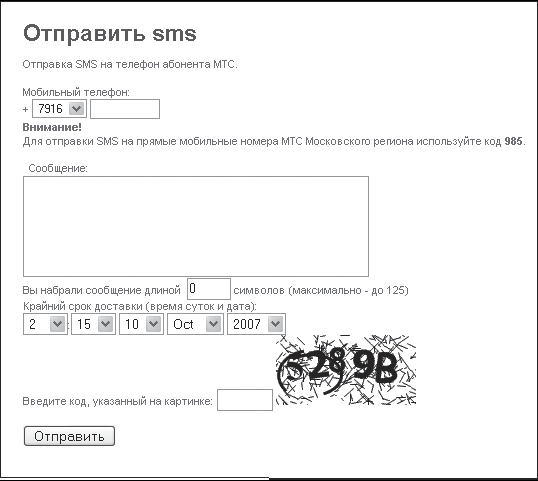

Рис. 3.2. Статус сообщения.
Нужно заметить, что, как правило, с сайта оператора нельзя отправить более 10 бесплатных сообщений за сутки с одного компьютера, к тому же нельзя отправлять сообщения чаще, чем одно в минуту. У этой проблемы есть несколько решений.
• Некоторые операторы предоставляют услуги платной отправки SMS с сайта. В этом случае вы получите возможность отправлять гораздо большее количество сообщений плюс дополнительные сервисы.
• Пересесть за другой компьютер. Поскольку ограничение накладывается только на IP-адрес компьютера (это что-то вроде имени компьютера в сети), то смена обнулит все наложенные ограничения. Минусом является то, что у вас не всегда может быть доступ к нескольким машинам.
• Сделать посещение анонимным. Это можно реализовать одним из следующих способов.
¦ Воспользоваться услугами специального сайта, который будет являться промежуточным звеном между вашим компьютером и посещаемым ресурсом, и скрывать ваш реальный IP-адрес. Один из таких сайтов – www.anonymizer.ru. Анонимайзер отправляет запрос с использованием своего IP-адреса, после чего отобразит результат в окне браузера.
¦ Настроить подключение к Интернету через анонимный прокси-сервер. Одним из таких серверов является www.samair.ru/proxy. Настройте Internet Explorer на подключение через прокси-сервер следующим образом. Выполните команду Сервис > Свойства обозревателя и перейдите на вкладку Подключения. Выберите из списка нужное подключение к Интернету и нажмите кнопку Настройка. В появившемся окне установите флажок Использовать прокси-сервер для этого подключения, введите адрес сервера и его порт, после чего закройте все окна с помощью кнопки OK.
Таким образом, скрыв свой IP-адрес, вы обойдете все ограничения по количеству отсылаемых сообщений с сайта.
Теперь посмотрим, каким образом отправляются сообщения с сайтов других операторов, например с сайта оператора «МегаФон» это делается следующим образом.
1. Зайдите на страницу www.megafon.ru; слева внизу вы найдете перечень регионов. Выберите нужный вам регион, щелкнув кнопкой мыши на соответствующей ссылке.
2. На региональном сайте найдите ссылку на бесплатную отправку SMS с сайта. Форма для отправки сообщений московского «МегаФона» (рис. 3.3) находится по адресу www.sms.megafonmoscow.ru.
3. Заполните нужные поля и нажмите кнопку Отправить.
Обратите внимание, что если установлен флажок Использовать транслитерацию, то сообщение перед отправкой будет преобразовано согласно правилам транслитерации.
В качестве еще одного примера приведем форму для отправки сообщений оператора «Билайн» (www.beeline.ru). В верхней части страницы вы найдете ссылку Отправьте SMS, которая переместит вас на форму для отправки сообщений (рис. 3.4.).
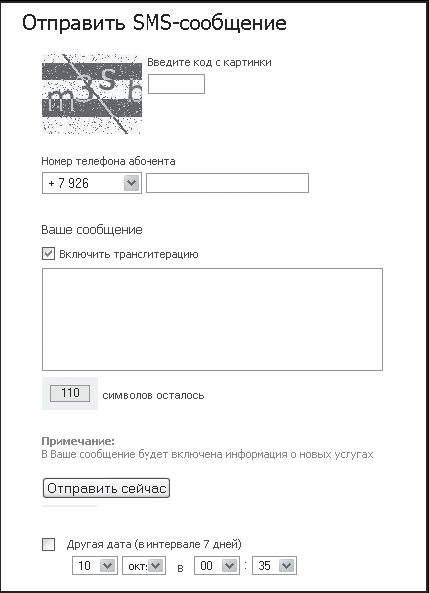
Рис. 3.3. Форма для отправки сообщений оператора «МегаФон».
Здесь есть возможность получить информацию о статусе отправки сообщения на адрес электронной почты или на мобильный телефон. Для этого от вас требуется всего лишь заполнить соответствующие поля, а в остальном процедура стандартная: ввод номера телефона, ввод текста сообщения и ввод контрольного кода. В общем, ничего сложного.
Итак, общий алгоритм отправки сообщения с сайта мобильного оператора такой.
1. Зайдите на главную страницу сайта. Если вы точно не знаете адреса, воспользуйтесь поисковой системой.
2. Ищите ссылку типа Отправить SMS или Отправка сообщения. Обычно эти ссылки распложены на главной странице. Если вы не можете найти ссылку на главной странице, то ищите эту услугу в разделе Сервис или Услуги. Если и это не помогло, воспользуйтесь системой поиска по сайту.
3. На форме отправки SMS введите номер телефона получателя сообщения.
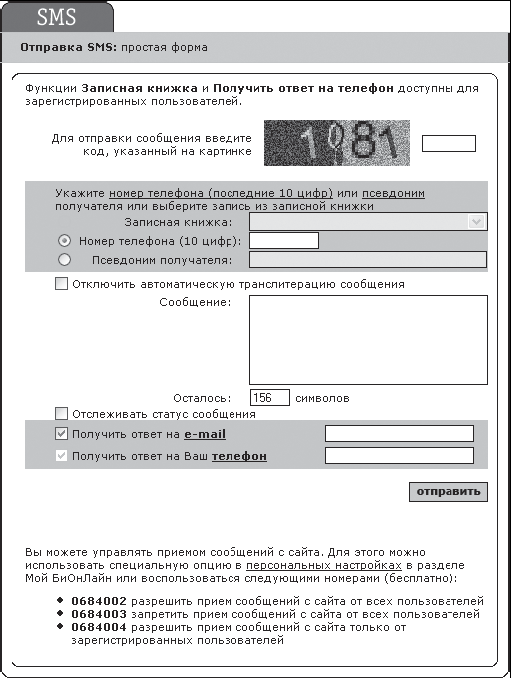
Рис. 3.4. Форма для отправки сообщений оператора «Билайн».
4. Введите текст сообщения. Обратите внимание, что под полем ввода текста сообщения расположен счетчик символов. Обычно он отображает количество символов, которое еще можно ввести.
5. Введите защитный код, изображенный на картинке.
6. Настройте дополнительные параметры отправки сообщения, если таковые имеются, например крайнее время отправки сообщения.
7. Нажмите кнопку Отправить.
Как видите, ничего сложного. Сайтов много, но работают они по одному принципу, так что теперь вы не растеряетесь, когда захотите отправить сообщение через Интернет.
На этом мы закончим рассматривать отправку сообщений с сайтов мобильных операторов и перейдем к более интересному варианту – использованию специальных программ.
Более 800 000 книг и аудиокниг! 📚
Получи 2 месяца Литрес Подписки в подарок и наслаждайся неограниченным чтением
ПОЛУЧИТЬ ПОДАРОКДанный текст является ознакомительным фрагментом.
Читайте также
Пример оператора Select Case
Пример оператора Select Case Здесь явно не помешает пример, показывающий, как в действительности может выглядеть структура Select Case. Select Case objRol l OfFi l m.Type Case "Слайдовая" intСлайдовые = intСлайдовые + 1 Case "Цветная негативная" intЦветныеНегативные =
Назначение другого следующего оператора
Назначение другого следующего оператора Представьте, что вы, двигаясь сквозь свою программу в пошаговом режиме, вдруг обнаруживаете, что в следующем операторе содержится большая ошибка. Вместо того чтобы выполнить этот оператор и тем самым ввести свою программу в
46. При наличии пользовательского new следует предоставлять все стандартные типы этого оператора
46. При наличии пользовательского new следует предоставлять все стандартные типы этого оператора РезюмеЕсли класс определяет любую перегрузку оператора new, он должен перегрузить все три стандартных типа этого оператора — обычный new, размещающий и не генерирующий
5.2.5. Синтаксис составного оператора BEGIN … END
5.2.5. Синтаксис составного оператора BEGIN … END [begin_label:]BEGIN[statement_list]END [end_label]Синтаксис BEGIN … END используется для записи составных инструкций, которые могут появляться внутри сохраненных подпрограмм и триггеров. Составная инструкция может содержать много инструкций, взятых в
РАСШИРЕНИЕ ОПЕРАТОРА if С ПОМОЩЬЮ else
РАСШИРЕНИЕ ОПЕРАТОРА if С ПОМОЩЬЮ else Простейшей формой оператора if является та, которой мы только что воспользовались: if(выражение)оператор Обычно под выражением здесь понимают условное выражение, с его помощью сравниваются значения двух величин (например x > y
20.4. Перегрузка оператора вывода
20.4. Перегрузка оператора вывода Если мы хотим, чтобы наш тип класса поддерживал операции ввода/вывода, то необходимо перегрузить оба соответствующих оператора. В этом разделе мы рассмотрим, как перегружается оператор вывода. (Перегрузка оператора ввода – тема
Пример A-18. Генерация простых чисел, с использованием оператора деления по модулю (остаток от деления)
Пример A-18. Генерация простых чисел, с использованием оператора деления по модулю (остаток от деления) #!/bin/bash# primes.sh: Генерация простых чисел, без использования массивов.# Автор: Stephane Chazelas.# Этот сценарий не использует класический алгоритм "Решето Эратосфена",#+ вместо него
18.8.2. Прекращение выполнения оператора case
18.8.2. Прекращение выполнения оператора case Рассмотрим следующий пример. В сценарии выполняется бесконечный цикл до тех пор, пока пользователь не введет число, большее 5. Для прерывания цикла и возврата в командную строку интерпретатора используется команда break.$ pg
Отправка сообщения с сайта
Отправка сообщения с сайта Теперь посмотрим, как сделать то же самое, но уже с сайта в Интернете. Если вы хотите оправить MMS-сообщение с сайта на мобильный телефон, выполните следующее.1. Перейдите на страницу отправки MMS на сайте www.smsline.ru. Для этого нужно щелкнуть кнопкой